wps文字如何进行偶数降序打印
1、先打开电脑,打开一个wps文字文档,点击文件。
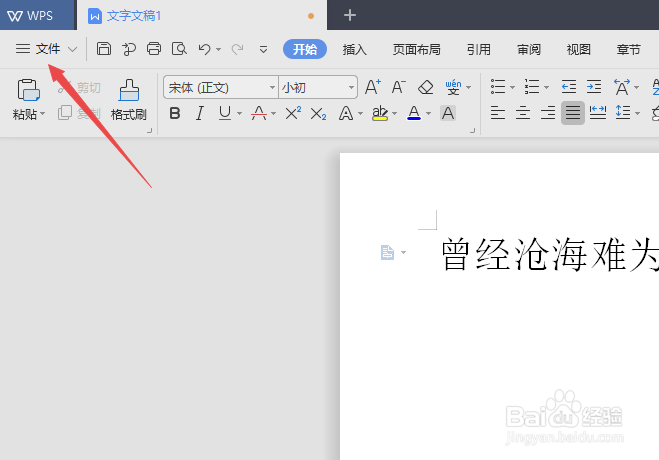
2、然后点击打印。

3、之后点击选项。
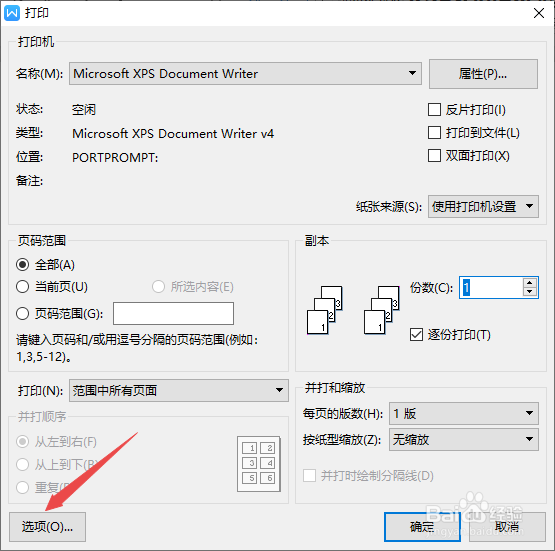
4、然后点击勾选上偶数降序。
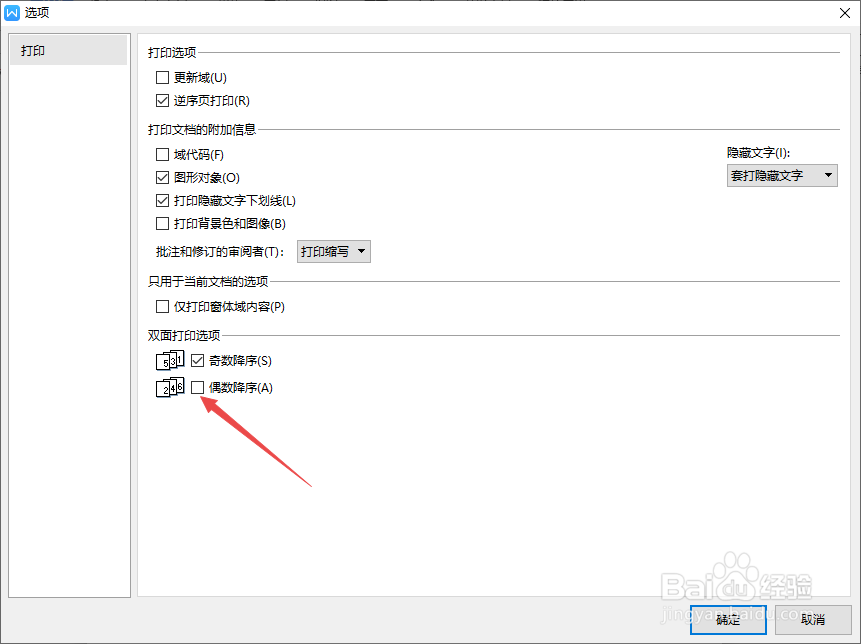
5、之后将基数降序的勾选给点击取消掉。
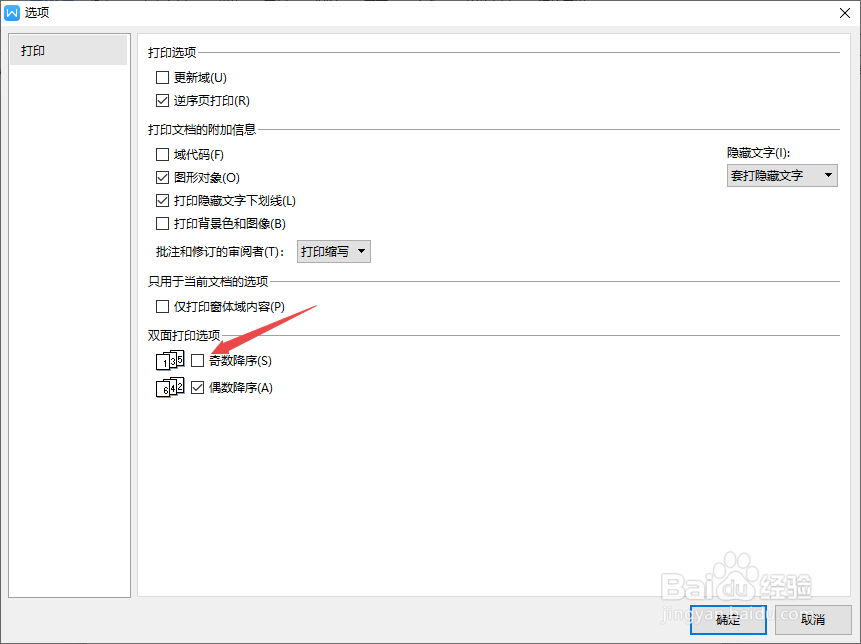
6、然后点击确定。

7、之后点击确定即可,这样便会以偶数降序来进行打印了。
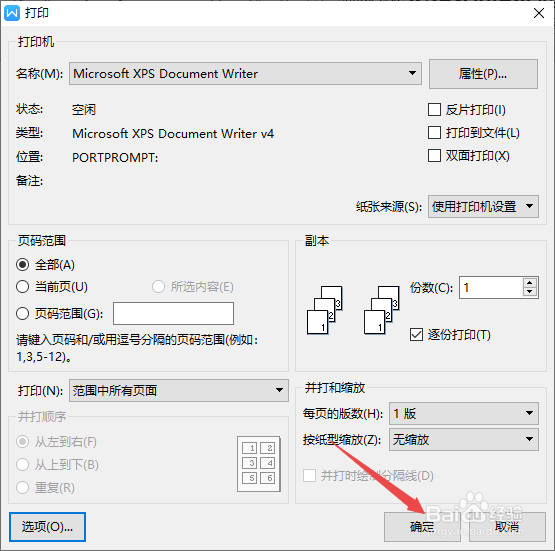
8、总结:
1、打开一个wps文字文档,点击文件。
2、点击打印。
3、点击选项。
4、点击勾选上偶数降序。
5、将基数降序的勾选给点击取消掉。
6、点击确定。
7、这样便会以偶数降序来进行打印了。
声明:本网站引用、摘录或转载内容仅供网站访问者交流或参考,不代表本站立场,如存在版权或非法内容,请联系站长删除,联系邮箱:site.kefu@qq.com。
阅读量:196
阅读量:77
阅读量:147
阅读量:53
阅读量:80